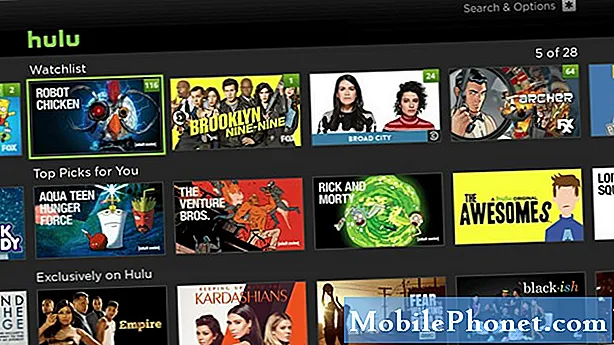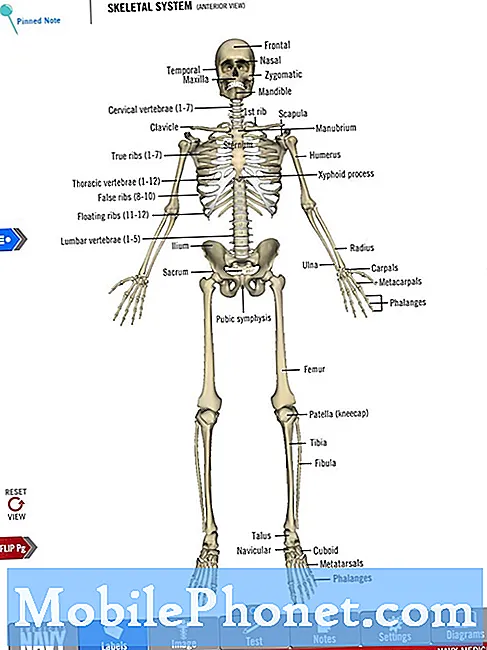Innehåll
- Så här hanterar du Galaxy Note8 mobildata och nätverksinställningar
- Så här slår du på / av Galaxy Note8 Wi-Fi och hanterar dess inställningar
De två vanligaste sätten för din Samsung Galaxy Note 8 att ha internetanslutning är antingen via nätverk eller mobildata eller via Wi-Fi. Det kan finnas andra sätt att få internet men du måste lära dig att hantera dessa två eftersom de är det viktigaste och förmodligen det enklaste sättet att komma online. Därför kommer jag i det här inlägget att gå igenom hur du slår på / av både mobildata och Wi-Fi på din telefon och hanterar varje inställning.
Om du fortfarande lär dig hur du använder din telefon kan det här inlägget vara mycket användbart för dig än för dem som redan är en wiz när det gäller teknik. Fortsätt läsa nedan om du tror att du måste och jag hoppas att du lär dig av detta.
Men innan vi hoppar till våra handledning, om du hittade det här inlägget medan du letade efter en lösning på ett problem med din telefon, föreslår jag att du besöker vår Not8-felsökningssida för vi har redan tagit upp de vanligaste problemen med den här telefonen. Hitta problem som liknar dina och använd de lösningar vi föreslog. Om du behöver mer hjälp, tveka inte att kontakta oss genom att fylla i vårt frågeformulär för Android.
Så här hanterar du Galaxy Note8 mobildata och nätverksinställningar
I det här avsnittet lär du dig hur du slår på och av mobildata i din Galaxy Note8, lägger till eller redigerar åtkomstpunktnamn, vilket är mycket viktigt när du ansluter till internet via mobildata eller skickar MMS, växlar mellan 2G och 4G-nätverk, manuellt välja nätverk etc. Jag hoppas att vi skulle kunna hjälpa dig genom dessa handledning eftersom vi gjorde dem så enkla som de kan vara.
Så här aktiverar / inaktiverar du mobildata på din Galaxy Note8
Det är en ganska enkel process och allt du behöver göra är att vända omkopplaren och du skulle kunna ansluta till internet med din leverantörs mobila datanätverk. När du väl har vänt kan du också skicka och ta emot MMS (texter med bilder eller specialtecken). Hastigheten beror dock på vad din leverantör erbjuder. Om 4G är tillgängligt kan du ha en riktigt snabb internetanslutning men observera att du kan debiteras separat för detta så att du bättre kan ringa din leverantör för att göra saker tydliga. Men så här aktiverar eller inaktiverar du mobildata på din Note8 ...
- Från Hem svep uppåt på en tom plats för att öppna Appar bricka.
- Knacka inställningar > Anslutningar.
- Knacka Dataanvändning.
- Knacka Mobil data.
- Skjut Mobildata Switch till PÅ eller AV placera.
Så här lägger du till eller redigerar APN (Access Point Name) på din Galaxy Note8
Att slå på mobildata betyder inte att du kan få internetuppkoppling direkt. Det finns tillfällen när du måste konfigurera Access Point Name (APN) så att din telefon lyckas ansluta till din leverantörs nätverk. Du måste göra detta särskilt om du köpte din egen telefon från en tredje part och använder den med din leverantör. Telefoner från din tjänsteleverantör eller de som följer med en plan är redan konfigurerade för att fungera sömlöst med nätverket så att du verkligen inte behöver göra den här proceduren i sådana fall.
- Från Hem svep uppåt på en tom plats för att öppna Appar bricka.
- Knacka inställningar > Anslutningar.
- Knacka Mobila nätverk.
- Knacka Namn på åtkomstpunkter.
- Om tillgängligt, tryck på T-Mobile USA LTE (punkten fylls med grönt). Om det inte är tillgängligt, tryck på LÄGG TILL.
- För att återställa dina APN-inställningar, tryck på Meny (3 prickar) -ikonen och tryck sedan lätt på Återställa till standard.
- Verifiera och uppdatera följande inställningar för Data APN:
- namn: leverantörsspecifik
- APN: leverantörsspecifik
- Ombud:
- Hamn:
- Användarnamn:
- Lösenord:
- Server:
- MMSC: leverantörsspecifik
- MMS-proxy:
- MMS-port:
- MMS-protokoll: leverantörsspecifik
- MCC: leverantörsspecifik
- MNC: leverantörsspecifik
- Autentiseringstyp:
- APN-typ:
ELLER Internet + MMS - APN-protokoll: IPv4 / IPv6
- APN-roamingprotokoll: IPv4
- Aktivera / inaktivera APN:
- Bärare: Ospecificerad
- Knacka Meny (3 prickar) ikon> Spara.
- Tryck på önskad APN-profil du vill använda. Kulpunkten fylls med grönt bredvid APN-profilen.
Så här byter du mellan 2G / 4G-nätverk i din Galaxy Note8
Du behöver inte skapa ett switchnät oftare. Faktum är att om din telefon kommer med en plan kanske du inte behöver växla mellan dessa nätverk alls. Men det finns alltid tillfällen när du behöver det, särskilt när du reser och det finns ingen tillgänglig 4G-täckning i området och du behöver verkligen mobildataanslutning.
- Från Hem tryck på Appar ikon.
- Knacka inställningar > Anslutningar.
- Knacka Mobila nätverk.
- Knacka Nätverksläge.
- Tryck på en av följande önskade bandinställningar:
- LTE / 4G / 3G / 2G (automatisk anslutning)
- 4G / 3G / 2G (automatisk anslutning)
- ENDAST 2G
Hur man gör din Galaxy Note8 manuellt välja nätverk
Enheten upptäcker och registrerar sig i trådlösa nätverk i din leverantörs samtalsområde. Du kan manuellt välja ett nätverk endast i områden där din leverantör inte äger GSM-spektrum.
- Från Hem svep uppåt på en tom plats för att öppna Appar bricka.
- Knacka inställningar > Anslutningar.
- Knacka Mobilnäts.
- Knacka Nätoperatörer.
- Knacka Sök nu.
Så här slår du på / av dataroaming på din Galaxy Note8
Du kan använda den här funktionen om du reser så att du inte tappar din anslutning men när du är hemma eller i det område som täcks av ditt hemnätverk behöver du verkligen inte aktivera den här funktionen.
- Från Hem svep uppåt på en tom plats för att öppna Appar bricka.
- Knacka inställningar > Anslutningar.
- Knacka Mobila nätverk.
- Skjut Dataroaming-omkopplare rätt till PÅ eller AV placera.
Så här slår du på / av flygplansläge på din Galaxy Note8
Det kallas också "flygläge" eftersom det ofta används under flygning eller ombord på ett flygplan och det är anledningen till att det representeras av en flygplansikon. Det stänger i princip av all trådlös kommunikation på din telefon med ett enda tryck.
- Från Hem svep uppåt på en tom plats för att öppna Appar bricka.
- Knacka inställningar > Anslutningar.
- Knacka Flygplansläge.
- Skjut flygplansläget Växla rätt till PÅ eller AV placera.
När det gäller mobildata är det här allt du kan göra.
Så här slår du på / av Galaxy Note8 Wi-Fi och hanterar dess inställningar
Att ha internetanslutning via Wi-Fi är det mest praktiska, särskilt om du har förbetalt eller köpt en telefon utanför din leverantör.Det finns många gratis offentliga Wi-Fi var som helst som bara kan ansluta till för att inte tala om att Internetleverantörer idag konkurrerar vem som erbjuder den snabbaste tjänsten. Så med den här metoden kan du få en gratis och riktigt snabb anslutning. Därför är det viktigt att du vet hur du hanterar Wi-Fi-inställningar i din Galaxy Note8.
Så här slår du på / av Wi-Fi på din Galaxy Note8
Oftare än inte, allt du behöver göra är att vända på Wi-Fi-omkopplaren och då får du en anständig anslutning.
- Från Hem svep uppåt på en tom plats för att öppna Appar bricka.
- Knacka inställningar > Anslutningar.
- Knacka Wi-Fi.
- För att slå på, tryck på Wi-Fi-växeln till PÅ.
- För att stänga av, tryck på Wi-Fi-växeln till AV.
Så här söker du efter tillgängliga Wi-Fi-nätverk och ansluter till med din Note8
Om du inte har försökt ansluta till en Wi-Fi-hotspot av någon anledning, är det här du behöver göra. Det visar hur du söker efter tillgängliga nätverk inom räckvidd och ansluter till ett. Det finns också tillfällen då telefonen missar att du behöver göra detta så att den kan hitta det nätverk som den ska ansluta till.
- Från Hem svep uppåt på en tom plats för att öppna Appar bricka.
- Knacka inställningar > Anslutningar.
- Knacka Wi-Fi.
- Tryck vid behov på Wi-Fi-omkopplaren till PÅ.
- En lista över nätverk fylls i.
- Tryck på MER för att lägga till ett Wi-Fi-nätverk som inte visas.
- Tryck på önskat Wi-Fi-nätverk som du vill ansluta till.
- Ange lösenordet vid behov.
- Knacka Ansluta.
Så här tar du bort / glömmer ett Wi-Fi-nätverk på din Galaxy Note8
Den här är faktiskt mer av ett felsökningsförfarande än bara en guide. Det är användbart när telefonen inte längre kan ansluta till ditt nätverk eller den hotspot som den använde för att ansluta. Förutsatt att lösenordet till nätverket inte ändrades men din telefon inte kan ansluta till det, allt du behöver göra är att uppdatera anslutningen mellan din telefon och nätverket och det betyder att du måste ta bort det och låta enheten skanna och ansluta till det igen. Så här tar du bort ett Wi-Fi-nätverk på din Galaxy Note8 ...
- Från Hem svep uppåt på en tom plats för att öppna Appar bricka.
- Knacka inställningar > Anslutningar.
- Knacka Wi-Fi.
- Tryck vid behov på Wi-Fi-omkopplaren till PÅ.
- Peka och håll kvar på det Wi-Fi-nätverk som du vill radera.
- Knacka Glöm nätverket.
Jag hoppas att dessa handledning kan hjälpa dig att hantera din internetanslutning och förmodligen lösa några problem som är relaterade till anslutning.
Anslut till oss
Vi är alltid öppna för dina problem, frågor och förslag, så kontakta oss gärna genom att fylla i det här formuläret. Detta är en kostnadsfri tjänst som vi erbjuder och vi debiterar dig inte ett öre för det. Men observera att vi får hundratals e-postmeddelanden varje dag och det är omöjligt för oss att svara på var och en av dem. Men var säker på att vi läser varje meddelande vi får. För dem som vi har hjälpt kan du sprida ordet genom att dela våra inlägg till dina vänner eller genom att helt enkelt gilla vår Facebook- och Google+ sida eller följa oss på Twitter.